
Végre megjelent a Steam for Linux. Akár régi Linux-felhasználó vagy, aki soha nem törődött sokat a játékteljesítménnyel, vagy egy új felhasználó, aki belemártja a lábujjait a Linux-játékba, segítünk abban, hogy ezek a játékok a lehető legegyszerűbben működjenek.
Számos dolog befolyásolhatja a teljesítményt, a telepített grafikus illesztőprogramok verzióitól kezdve a használt asztali környezetig és az Ubuntu számítógépre történő telepítéséig.
Használja a legjobb grafikus illesztőprogramokat
Ha egy éves Ubuntu rendszert használ az alapértelmezett grafikus illesztőprogramokkal, nem látja a lehető legjobb játékteljesítményt. A Steam for Linux elindítása arra késztette az NVIDIA-t, hogy tudomásul vegye és javítsa illesztőprogramjaikat - az NVIDIA szerint az R310-illesztőprogramok „megduplázhatják a teljesítményt és drámai módon csökkenthetik a játék betöltési idejét”. A Valve együttműködött az Intelrel az illesztőprogramok fejlesztésén is.
Annak érdekében, hogy biztosan rendelkezzen a legjobb grafikus illesztőprogramokkal, győződjön meg arról, hogy az Ubuntu 12.04-et használja (amelyet a Valve hivatalosan támogat) vagy az Ubuntu 12.10-et.
- Ubuntu 12.04-en: Nyissa meg a További illesztőprogramok alkalmazást a Rendszerbeállítások ablakból vagy a kötőjelből.
- Ubuntu 12.10 vagy újabb verzió esetén: Nyissa meg a Szoftverforrások alkalmazást a Rendszerbeállítások vagy a kötőjel segítségével, majd kattintson a További illesztőprogramok fülre.
Telepítse innen a kísérleti jellel ellátott NVIDIA illesztőprogramot. Ha nem lát egyetlen NVIDIA illesztőprogramot sem, akkor valószínűleg beépített Intel grafikát használ a nyílt forráskódú illesztőprogrammal. Az Intel használata esetén nem kell további illesztőprogramokat telepítenie, de az Update Manager alkalmazás segítségével ellenőrizze, hogy az operációs rendszer frissült-e.
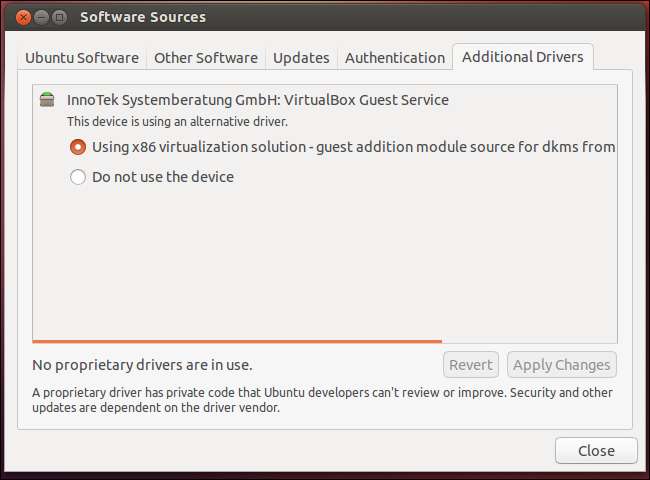
Használjon NVIDIA grafikát az Intel helyett egy Optimus laptopon
Ha kapcsolható NVIDIA és Intel grafikával rendelkező laptopot használ, akkor egy kicsit több munkája van. A kapcsolható grahpicsek még nem támogatottak az Ubuntu házon kívüli használatával. A működés érdekében telepítenie kell a Bumblebee-t. Fedeztük az NVIDIA Optimus működését Linux alatt és meg is találja naprakész lépések az Ubuntu wikiben .
Ha ezt csinálja, a WebUpd8 utasításokat tartalmaz a kísérleti NVIDIA R310 illesztőprogramok használata a Bumblebee-vel . Te is ezeket akarod.

Kép jóváírása: Jemimus a Flickr-en
Jelentkezzen be a Steam Big Picture módba az Ubuntu bejelentkezési képernyőről
Alapértelmezés szerint a Steam asztali programként indul. Ha nem akarja, hogy az asztali környezet akadályozza az útját, akkor az Ubuntu bejelentkezési képernyőről közvetlenül bejelentkezhet a Steam nagy kép módjába. Ez megakadályozza, hogy a háttérben futó alkalmazások lelassítsák a játékot, és zökkenőmentes, teljes képernyős játékélményt kínálnak.
ISTENEM! Ubuntu! otthont ad egy csomag, amely hozzáadja az opciót a bejelentkezési képernyőhöz amíg telepítve van a Steam.
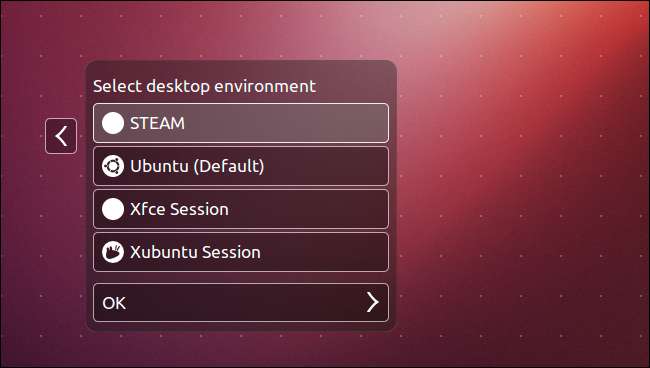
Használja a teljes képernyős módot
Az Ubuntu Unity asztali asztali kompozíciót használ. A Windows levonja tartalmukat a képernyőről, az asztali kompozíciókezelő pedig visszahúzza őket a képernyőre. Ez lehetővé teszi, hogy a Unity asztali számítógép (és más asztali számítógépek, például a GNOME Shell és a KDE 4, engedélyezve a kompozitálást) sima, 3D effektusokat nyújtson.
A legtöbb alkalmazásnál nem fog észrevenni lassulást. Ha azonban játékot folytat, ez további általános költségeket jelent, ami lelassítja a játékot. Néhány ember arról számolt be, hogy az átirányítás akár 20% -kal is csökkentheti a teljesítményt.
A legújabb frissítésekkel mind az Ubuntu 12.10, mind a 12.04 alapértelmezés szerint engedélyezi az „Unredirect Fullscreen Windows” opciót. Ha ez az opció engedélyezve van, akkor a teljes képernyős játékok maximális sebességgel fognak futni, kihagyva az összetételkezelőt és annak lassulásait. Győződjön meg arról, hogy frissítette az Ubuntu Update Manager használatát, hogy kihasználhassa ezt a fejlesztést.

Használjon nem összetett asztalt
Ha 3D-s játékokat szeretne ablakos módban játszani, és maximális teljesítményt szeretne elérni, akkor nem összetett asztalra lesz szüksége.
Ha Ubuntu 12.04-et használ, a bejelentkezési képernyőn kiválaszthatja az Unity 2D lehetőséget. Az Ubuntu 12.10 felhasználóknak meg kell használjon másik asztali környezetet , mivel a Unity 2D már nem érhető el.
A Unity és a GNOME Shell nem teszi lehetővé az összetétel letiltását, bár sok más asztali számítógép igen. Kipróbálhatja az Xfce-t, a KDE-t vagy egy másik asztali környezetet - csak győződjön meg arról, hogy letiltja az összetételt a kiválasztott asztalon. (Végezze el a Google keresését, hogy megtanulja, hogyan tilthatja le a kompozitálást az általad választott asztalon.) El fogja veszíteni a fantasztikus grafikai effektusokat, de az ablakos 3D-s megjelenítés felgyorsul.
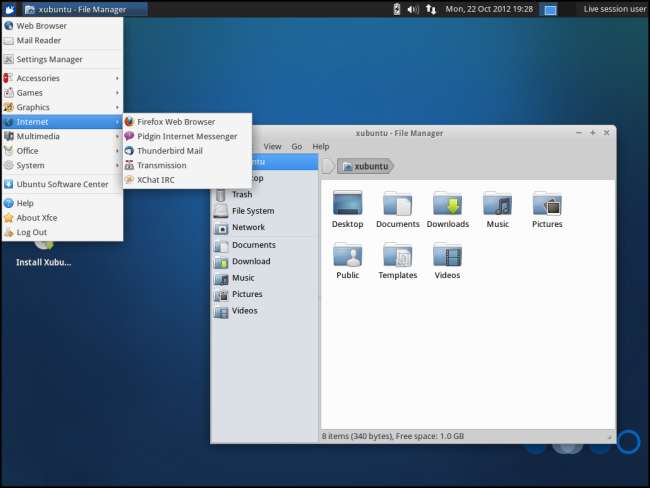
Ne használja a Wubit
A Wubi nagyon egyszerű módja az Ubuntu telepítésének. Sajnos a Wubi használata jelentős teljesítménybüntetést von maga után a lemezolvasások és -írások miatt. Ha a Steamet használja a Wubi telepítésében, akkor lényegesen lassabb betöltési időket fog látni, mint egy megfelelő Linux partíción.
A Wubi nagyszerű módja az Ubuntu kipróbálásának, de akkor szeretné állítson be egy kettős rendszerindító rendszert az Ubuntuval a saját partícióján a legjobb teljesítmény elérése érdekében. Ne feledje, hogy a titkosítás engedélyezése egy kicsit csökkenti a bemeneti / kimeneti teljesítményt is, bár ennek nem szabad olyan drasztikusnak lennie, mint a Wubi teljesítményének.
A Phoronix a múltban összehasonlította a Wubi teljesítményének hatását, és az eredmények nem szépek .
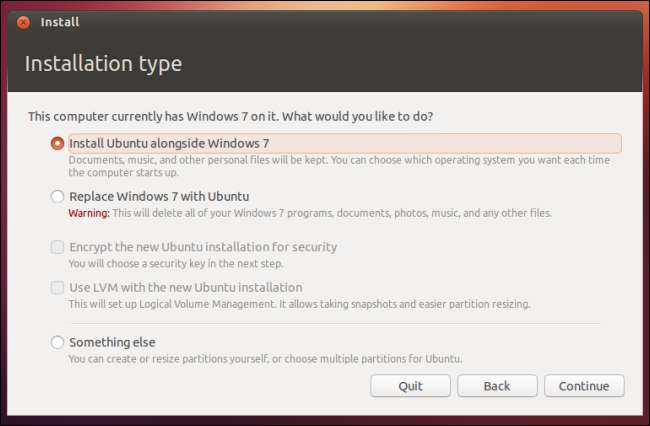
Van még más Linux-specifikus tippje a maximális játékteljesítmény eléréséhez? Hagyjon megjegyzést, és ossza meg őket!







